Hur lägger jag till land / riktnummer till en telefonnummerlista i Excel?
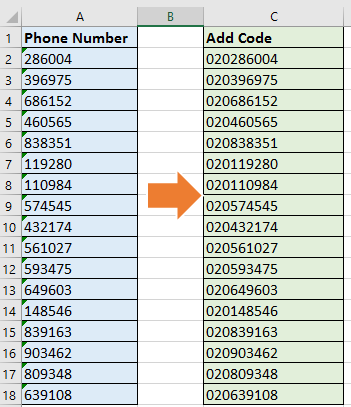
Lägg till land / riktnummer i en lista med telefonnummer med formel
Lägg till land / riktnummer i en lista med telefonnummer med Kutools för Excel
Lägg till land / riktnummer i en lista med telefonnummer med formel
1. Välj en tom cell bredvid telefonnumret, ange C1, skriv denna formel = "020" & A2 in i den och tryck ange -tangenten, dra AutoFyll-handtaget från cellens högra hörn för att fylla denna formel till de celler du behöver. Se skärmdumpar:
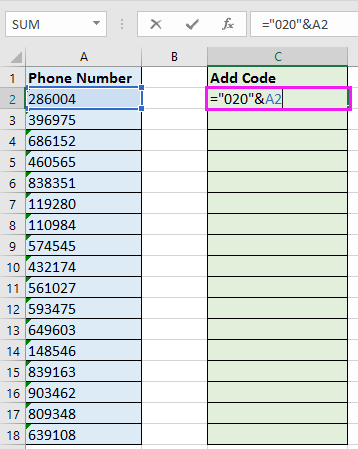

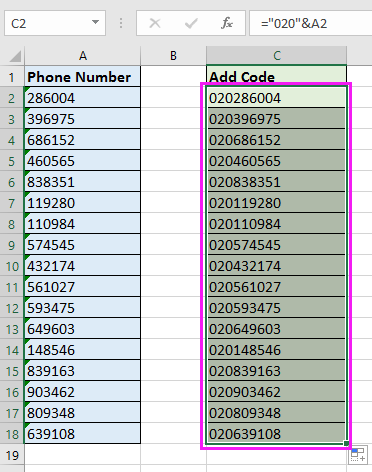
Dricks: I formeln är “020” riktnummer eller landskod som du vill lägga till varje telefonnummer, och A1 är den cell du vill lägga till kodnummer, du kan ändra dem efter behov.
Lägg till land / riktnummer i en lista med telefonnummer med Kutools för Excel
Om du inte gillar att använda formeln för att lösa det här jobbet kan jag presentera ett praktiskt verktyg - Kutools för Excel till dig. Med Kutools för ExcelÄr lägga till text funktion kan du snabbt lägga till samma textsträng i varje cell i en lista på samma plats.
| Kutools för Excel, med mer än 300 praktiska funktioner, gör dina jobb enklare. | ||
När du har installerat Kutools för Excel, gör så här:(Gratis nedladdning Kutools för Excel nu!)
1. Markera alla telefonnummer i listan du behöver och klicka på Kutools > text > lägga till text. Se skärmdump:
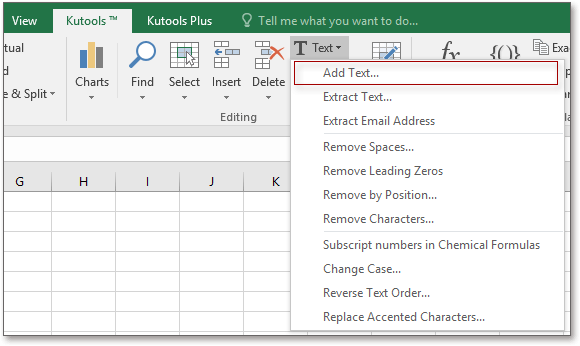
2. I lägga till text dialogrutan, ange det område / landskod du vill lägga till i text kryssrutan och markera Före första karaktär alternativ kan du förhandsgranska resultaten i den högra rutan. Se skärmdump:
3. klick Ok or Ansök, och du kan se att varje telefonnummer i listan har lagts till med samma riktnummer.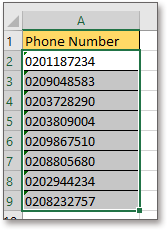
Dricks: Smakämnen lägga till text verktyget lägger till riktnummer eller landskod i telefonnummer celler direkt. Som ett resultat hade du bättre klistra in och spara originaldata på en annan plats innan du använder detta verktyg.
Notera: Med lägga till text of Kutools för Excel, du kan också lägga till samma textsträng till flera positioner i varje cell enligt nedanstående skärmdump:

Lägg till samma land eller riktnummer i en lista med nummer
Ta snabbt bort specialtecken (numeriska / alfa) från celler i Excel
|
| Bara flera klick med Ta bort tecken nytta av Kutools för Excelkommer specialtecken att tas bort från cellerna på en gång. Klicka för gratis provperiod om 30 dagar! |
 |
| Kutools för Excel: med mer än 300 praktiska Excel-tillägg, gratis att prova utan begränsning på 30 dagar. |
Relativa artiklar:
- Hur lägger jag till semikolon i varje cell i Excel?
- Hur lägger jag till / subtraherar veckor hittills i Excel?
- Så här lägger du till period efter nummerlista i Excel?
- Hur lägger jag till perioder i slutet av cellinnehållet i Excel?
Bästa kontorsproduktivitetsverktyg
Uppgradera dina Excel-färdigheter med Kutools för Excel och upplev effektivitet som aldrig förr. Kutools för Excel erbjuder över 300 avancerade funktioner för att öka produktiviteten och spara tid. Klicka här för att få den funktion du behöver mest...

Fliken Office ger ett flikgränssnitt till Office och gör ditt arbete mycket enklare
- Aktivera flikredigering och läsning i Word, Excel, PowerPoint, Publisher, Access, Visio och Project.
- Öppna och skapa flera dokument i nya flikar i samma fönster, snarare än i nya fönster.
- Ökar din produktivitet med 50 % och minskar hundratals musklick för dig varje dag!
